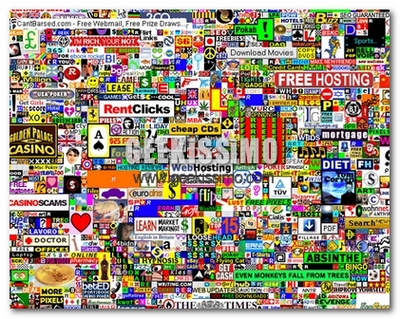
Molto spesso capita che una determinata pagina web sia necessaria per una stampa perchè deve essere rivista o studiata. Capita che è necessario stamparla per i motivi più disparati. Il problema che si pone però, è l’inchiostro che va esaurendo.
Infatti, una pagina web solitamente è composta da diverse pubblicità e da delle parti che hanno poco a che fare con il testo che realmente ci interessa. Ecco che, esiste un segnalibri ad hoc in grado di eliminare la pubblicità e le voci che non ci interessano.
The Printliminator, non è nè un gioco di sparatutto nè un gioco di strategia. E’ semplicemente un tool che in questo momento si presenta davvero utile al caso. Il funzionamento è molto elementare in quanto non dovremmo configurare assolutamente niente.
Infatti, dev’essere utilizzato nel seguente modo. Segnarsi il bookmark di printliminator, aprire un qualsiasi indirizzo web che più ci aggrada ( nell’esempio Geekissimo ndr ) e poi cliccare sul bookmark salvato in precedenza.
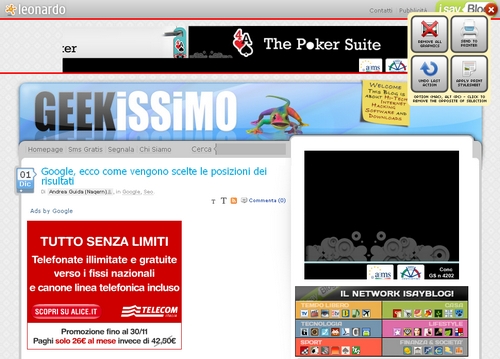
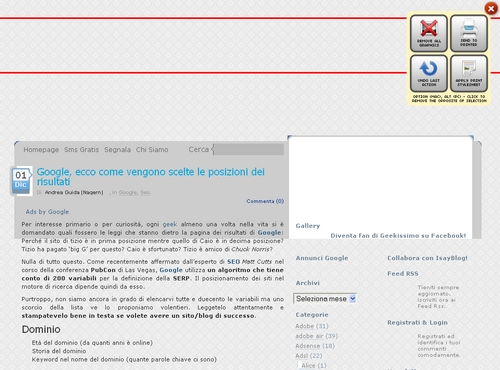
Come si evince dalle immagini noeteremo delle icone in alto sulla destra, potremo eliminare la pubblicità con l’apposito pulsante ” remove all graphics ” e poi in seguito stampare ciò che desideriamo.
Il funzionamento è tutto qui, in pochi semplicissimi passaggi e qualche click a portata di mouse. Testatelo e indicateci un parere. A voi i commenti.
Buona giornata
🙂

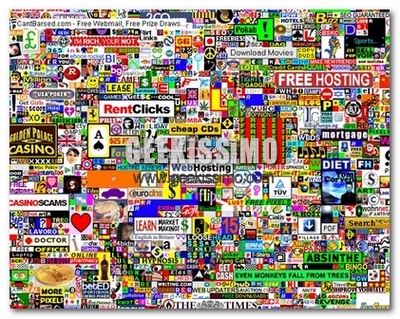





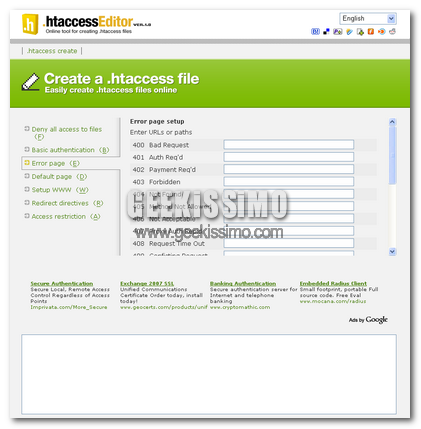
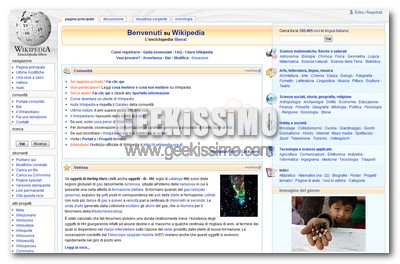

I commenti sono chiusi.